Configurar contabilidad
Al configurar la contabilidad para los trabajos de impresión, puede agregar trabajos de impresión para cada proyecto u organización para facilitar la gestión.
-
Seleccione Preferencias (Preferences) en la barra de menús
-
Seleccione la pestaña Contabilidad (Accounting)
Se mostrará la pantalla de configuración de contabilidad.
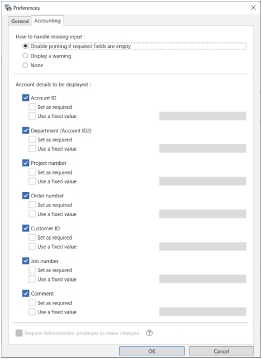
-
Configuración de Cómo tratar entr. que faltan (How to handle missing input)
Si marca la casilla de verificación [Obligatorio] ([Required]) en Establecer según sea necesario (Set as required) en la parte inferior, el ajuste Direct Print Plus se configurará para las partes sin entrada en la configuración de impresión de la pantalla de inicio.
-
Desact. impr. si los campos oblig. están vacíos (Disable printing if required fields are empty)
La impresión no empezará.
-
Mostrar una advertencia (Display a warning)
Se mostrarán mensajes de advertencia.
-
Ninguna (None)
Se imprimirá aunque haya campos sin entrada.
-
-
Configuración de Detalles de la cuenta que se mostrarán (Account details to be displayed) para cada elemento
 Nota
Nota- Si añade una marca de verificación a Solicite privilegios de admin. para hacer cambios (Require Administrator privileges to make changes), los usuarios sin privilegios de administrador no podrán modificar la configuración de contabilidad, lo que facilita la centralización de la gestión de la configuración. Para habilitar esta función, inicie Direct Print Plus seleccionando Ejecutar como administrador (Run as Administrator).
- Si introduce un valor mientras Usar un valor fijo (Use a fixed value) esté marcado, el valor se configurará en el momento de la impresión y no se podrá modificar en la pantalla de configuración de impresión. Si el valor es fijo en el controlador de la impresora, se le dará prioridad a ese valor.
